解決win10系統(tǒng)注冊(cè)表被禁用的方法
相信大家對(duì)系統(tǒng)注冊(cè)表都是非常熟悉的,在我們安裝軟件之后都會(huì)自動(dòng)生成一些注冊(cè)表信息,如果在遇到問題的時(shí)候可以通過修改注冊(cè)表的信息來解決問題,不過有的用戶在使用win10系統(tǒng)的時(shí)候,遇到過系統(tǒng)注冊(cè)表被禁用的情況,但是又不是自己設(shè)置的,不知道怎么解決這個(gè)問題,注冊(cè)表的信息修改也成了一大難題,其實(shí)解決方法很簡(jiǎn)單,接下來小編就跟大家分享一下解決win10系統(tǒng)注冊(cè)表被禁用的操作方法吧,感興趣的朋友不妨一起來看看小編分享的這篇方法教程,希望能幫到大家。

1.第一步我們需要在win10系統(tǒng)桌面左下角找到開始圖標(biāo),使用鼠標(biāo)右鍵點(diǎn)擊之后在出現(xiàn)的一些功能選項(xiàng)中選擇運(yùn)行這個(gè)選項(xiàng)。
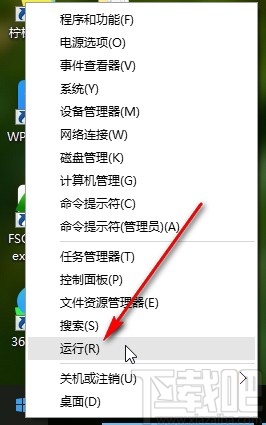
2.選擇運(yùn)行選項(xiàng)打開系統(tǒng)的運(yùn)行命令窗口之后,下一步需要在其中輸入gpedit.msc這個(gè)命令,輸入之后點(diǎn)擊確定按鈕進(jìn)入到下一步。
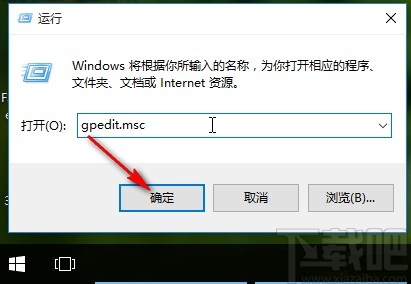
3.下一步就是打開本地組策略編輯器了,我們?cè)谧筮叺倪@些選項(xiàng)中,選擇用戶配置選項(xiàng)下方的管理模板,再打開管理模板在其中找到系統(tǒng)這個(gè)選項(xiàng),點(diǎn)擊之后可以看到右邊界面中的變化。

4.之后我們?cè)谟疫叺南到y(tǒng)模塊選項(xiàng)中,可以看到有“阻止訪問注冊(cè)表編輯工具”這個(gè)設(shè)置選項(xiàng),如果這個(gè)設(shè)置是啟用狀態(tài)的話我們就是不能訪問注冊(cè)表的。
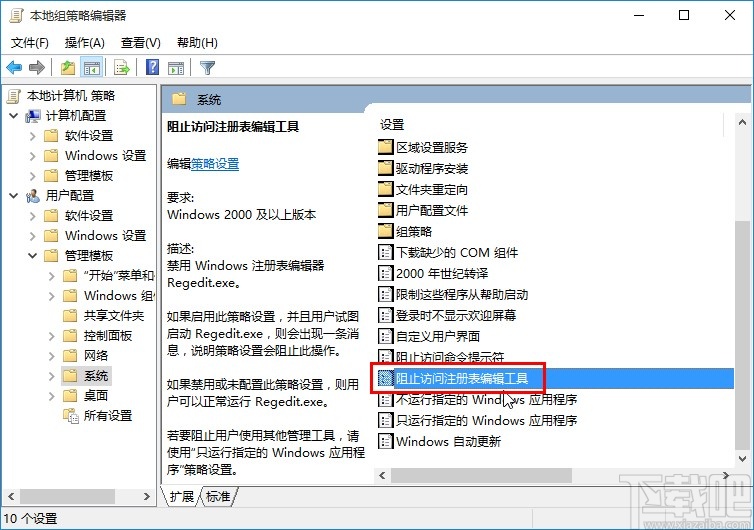
5.最后我們雙擊這個(gè)“阻止訪問注冊(cè)表編輯工具”選項(xiàng)之后,點(diǎn)擊左上角選擇為已禁用,設(shè)置為已禁用之后,點(diǎn)擊應(yīng)用按鈕再點(diǎn)擊保存按鈕保存修改即可,這樣就可以再次訪問系統(tǒng)注冊(cè)表了。
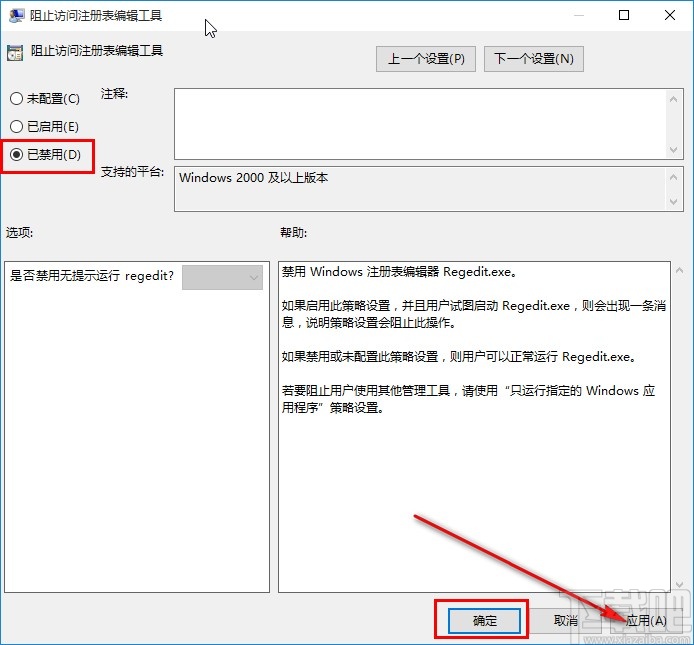
以上就是小編今天跟大家分享的在win10系統(tǒng)中遇到注冊(cè)表不能訪問的情況時(shí)的解決方法了,大家可以試一試這個(gè)方法,希望能夠解決大家的問題。
相關(guān)文章:
1. Win10系統(tǒng)的Edge瀏覽器怎么進(jìn)行長(zhǎng)截圖?2. Win10系統(tǒng)如何刪除賬戶?Win10系統(tǒng)刪除賬戶的方法3. 華為筆記本如何重裝系統(tǒng)win10?華為筆記本重裝Win10系統(tǒng)步驟教程4. win10系統(tǒng)更新關(guān)閉教程5. 聯(lián)想ThinkPad E420 1141A49筆記本U盤如何安裝win10系統(tǒng) 安裝win10系統(tǒng)方法介紹6. win10系統(tǒng)中將用戶賬戶控制關(guān)閉具體操作步驟7. Win10亂碼了怎么解決?Win10系統(tǒng)亂碼解決辦法8. Win10系統(tǒng)下Edge瀏覽器無法使用內(nèi)置管理員打開怎么解決?解決方法分享9. Win10系統(tǒng)diagnostic system host服務(wù)啟動(dòng)不了怎么辦?10. Win10系統(tǒng)攝像頭在哪打開?Win10系統(tǒng)攝像頭打開方法

 網(wǎng)公網(wǎng)安備
網(wǎng)公網(wǎng)安備